Ubuntu 22.04 üzerinde OpenJDK Nasıl Kurulur
AlexHost VPS’de Java Geliştirme için Ubuntu 22.04’e OpenJDK Yükleyin
Neden AlexHost’a OpenJDK yüklemelisiniz? OpenJDK, Java uygulamaları oluşturmak ve çalıştırmak için ücretsiz, açık kaynaklı bir Java SE uygulamasıdır. AlexHost’un NVMe depolama, LiteSpeed, kök erişimi ve DDoS korumasına sahip Ubuntu VPS ‘si, Java geliştirme için hızlı ve güvenli bir platform sağlar. Bu kılavuz Ubuntu 22.04 üzerinde OpenJDK kurulumu, doğrulama ve AlexHost üzerinde yapılandırmayı kapsamaktadır.
Telegram Premium Hesap Çekilişi
Şimdi Katıl 

Adım 1: Sisteminizi Güncelleyin ve Yükseltin
Herhangi bir yeni yazılım yüklemeden önce, paket listelerini güncellemek ve mevcut paketleri en son sürümlerine yükseltmek iyi bir fikirdir. Bir terminal açın ve aşağıdaki komutları çalıştırın: ###ATP_NOTR_1_CODE_TAG_NOTR_ATP## Bu, sisteminizin güncel olmasını ve olası paket çakışmalarının önlenmesini sağlar
Adım 2: OpenJDK’nın Mevcut Sürümlerini Kontrol Edin
Ubuntu depoları OpenJDK’nın OpenJDK 11 ve OpenJDK 17 gibi çeşitli sürümlerini içerir. Depoda hangi sürümlerin mevcut olduğunu görmek için aşağıdaki komutu kullanın
Bu, yüklenebilecek tüm mevcut OpenJDK sürümlerini listeleyecektir
Adım 3: OpenJDK’yı yükleyin
OpenJDK’nın belirli bir sürümünü, örneğin OpenJDK 11 veya OpenJDK 17’yi yüklemek için aşağıdaki adımları izleyin
- OpenJDK 11 (LTS sürümü)yüklemek için:
sudo apt install openjdk-11-jdk
- OpenJDK 17 ‘yi (Ubuntu 22.04 itibariyle en son LTS sürümü)yüklemek için:
sudo apt install openjdk-17-jdk
Openjdk-*-jdk paketi hem Java Geliştirme Kitini (JDK) hem de Java Çalışma Zamanı Ortamını (JRE) içerir. Yalnızca çalışma zamanı ortamına ihtiyacınız varsa openjdk-*-jre paketini yükleyebilirsiniz
Adım 4: Kurulumu Doğrulayın
Yükleme tamamlandıktan sonra, sisteminizde yüklü olan Java sürümünü doğrulamanız gerekir. Aşağıdaki komutu çalıştırarak bunu kontrol edebilirsiniz

Bu komut OpenJDK’nın kurulu sürümünü göstermelidir
Adım 5: Varsayılan Java Sürümünü Yapılandırma
Java’nın birden fazla sürümü yüklüyse, update-alternatives aracını kullanarak varsayılan sürümü yapılandırabilirsiniz. Aşağıdaki komutu çalıştırın
Bu, yüklü tüm Java sürümlerinin bir listesini görüntüleyecektir. İlgili numarayı girerek varsayılan sürümü seçebilirsiniz
Adım 6: JAVA_HOME Ortam Değişkenini Ayarlayın
Java tabanlı uygulamaların düzgün çalışması için genellikle JAVA_HOME ortam değişkenini ayarlamak gerekir. Bunu ~/.bashrc dosyasını veya sistem genelinde yapılandırma için /etc/environment dosyasını düzenleyerek ayarlayabilirsiniz. Geçerli kullanıcı için JAVA_HOME ayarını yapmak için aşağıdaki adımları izleyin
- Düzenlemek için.bashrc dosyasını açın:
nano ~/.bashrc
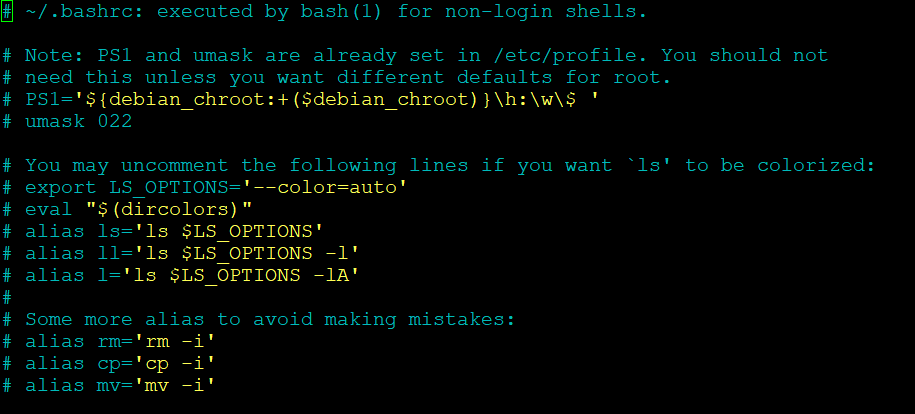
- Aşağıdaki satırı dosyanın sonuna ekleyin (<version> yerine kurulu sürümü yazın, örneğin 11 veya 17):
export JAVA_HOME=/usr/lib/jvm/java-<version>-openjdk-amd64
- Dosyayı kaydedin ve değişiklikleri uygulayın:
source ~/.bashrc
- JAVA_HOME’un doğru ayarlandığını doğrulayın:
echo $JAVA_HOME

Yüklü OpenJDK sürümünüzün yolunu görmelisiniz
Adım 7: Java Kurulumunu Test Edin
Java’nın düzgün bir şekilde yüklendiğinden ve ayarlandığından emin olmak için basit bir Java programı oluşturun ve çalıştırın
- HelloWorld.java adında bir dosya oluşturun:
nano HelloWorld.java
- Aşağıdaki Java kodunu ekleyin:
public class HelloWorld {
public static void main(String[] args) {
System.out.println("Hello, World!");
}
}- Programı javac (Java derleyicisi) kullanarak derleyin:
javac HelloWorld.java
- Programı çalıştırın:
java HelloWorld
Her şey doğru yüklendiyse, çıktıyı görmelisiniz
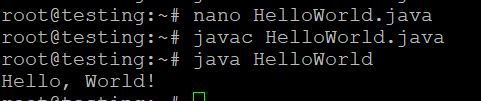
Sonuç: AlexHost VPS ile Ubuntu 22.04’e OpenJDK Kurun ve Optimize Edin
OpenJDK, geliştirme için sağlam bir Java ortamı sağlar. AlexHost’un VPS’sinde hızlı derleme için NVMe’den ve güvenlik için DDoS korumasından yararlanın. Verimli Java uygulamaları için OpenJDK’yı bugün yükleyin, yapılandırın ve test edin!











